После многих лет использования ваш iPhone стал немного тусклым. Итак, вы решили продать его и перейти на совершенно новый смартфон. Но прежде чем продавать свой старый iPhone, вы должны сделать определенные вещи, например, сделать безопасное резервное копирование данных и стереть весь существующий контент, а также настройки.
Это сделано для того, чтобы на вашем устройстве ничего не осталось и все ваши данные в безопасности. Мы проведем вас через 12 самых важных дел!
12 вещей, которые нужно сделать перед продажей старого iPhone
№1. Резервное копирование в iTunes
Вы знаете, что резервное копирование iCloud - это прекрасно, но есть ограничение. Кроме того, наличие реальной, доступной резервной копии в вашей локальной системе может иметь большое значение на случай, если с резервной копией iCloud что-то пойдет не так. Вот почему я всегда рекомендую резервную копию iTunes.
Просто запустите iTunes на своем компьютере. Затем подключите iPhone к компьютеру → Выберите свое устройство. Затем нажмите «Создать резервную копию сейчас».

Примечание. Если вы хотите сохранить данные о состоянии здоровья и активности с устройства iOS и Apple Watch, обязательно зашифруйте резервную копию. Для этого установите флажок «Зашифровать резервную копию [устройства]» и введите запоминающийся пароль.
После завершения процесса резервного копирования вы можете проверить дату и время в разделе «Последняя резервная копия».
№2. Резервное копирование в iCloud
Хотя резервные копии iTunes безопасны, резервные копии iCloud полезны, когда вам нужен простой способ настроить новый iPhone. Когда вы пытаетесь выполнить восстановление из резервной копии iTunes, вам необходимо подключиться к компьютеру с файлами резервной копии. С iCloud вы можете быть где угодно (конечно, с подключением к Wi-Fi).
Резервное копирование в iCloud тоже очень просто.
- Откройте приложение "Настройки" на вашем устройстве.
- Теперь нажмите на значок своего профиля.
- Затем нажмите на iCloud.
- Затем нажмите на Резервное копирование iCloud.
- Убедитесь, что переключатель резервного копирования iCloud включен . Теперь нажмите Back Up Now. Затем подождите некоторое время, пока ваше устройство не будет успешно выполнено резервное копирование.

В зависимости от скорости вашей сети и того, что вы создаете, резервное копирование может занять от нескольких минут до часа. Хорошая новость в том, что вы позволяете ему работать в фоновом режиме и продолжать свою работу.
Важно помнить, что вы можете выбрать данные для резервного копирования в iCloud. Это очень полезно.
№3. Экспорт контактов в iCloud и из него
Независимо от того, переходите ли вы на новый iPhone или собираетесь в мир Android, всегда лучше защитить адресную книгу. И что может быть лучше для резервного копирования всех контактов, чем использование синхронизации iCloud. Кроме того, вы также можете экспортировать свои контакты в формате vCard.
Откройте приложение «Настройки» → коснитесь своего профиля → iCloud → теперь, убедитесь, что переключатель «Контакты» включен.

Чтобы экспортировать контакты в виде vCard, перейдите на icloud.com → войдите, используя свой Apple ID и пароли → Щелкните значок контактов → Щелкните крошечный значок шестеренки в нижнем левом углу и выберите «Экспорт vCard».

Как стереть данные iPhone перед продажей
№4. Удалить фото
Повторюсь. Общий сброс приведет к удалению всех ваших фотографий, но всегда безопаснее удалять их по отдельности. Таким образом, вы очищаете следы (лучше, чем то, что сделает общий сброс).
Очистка фотографий включает очистку альбомов. К сожалению, поскольку в iPhone / iOS нет возможности удалять фотографии приложений сразу, вам придется [прибегнуть к небольшому трюку, чтобы удалить их сразу] [0].
№5. Удалить приложения
Как только вы закончите удаление фотографий (что является одним из самых личных вещей, которые у вас были бы на вашем старом iPhone), вы можете начать очистку приложений.
Зачем удалять приложения, если их очищает сброс? Просто дополнительная мера предосторожности. Удаление приложений приведет к удалению большей части кеша, связанного с этими приложениями. Он также удалит любые следы логина / личной информации, которую приложения могли хранить на вашем iPhone. (Я думаю о Facebook, Twitter, Instagram и т. Д.)
№6. Выйти из iCloud, iMessage и Facetime
Еще одна важная вещь, которую вы должны сделать, - это выйти из iCloud, iMessage и FaceTime.
Откройте приложение «Настройки» → «Ваш профиль» → нажмите «Выйти» → введите пароль Apple ID и нажмите «ВЫКЛЮЧИТЬ» во всплывающем окне.
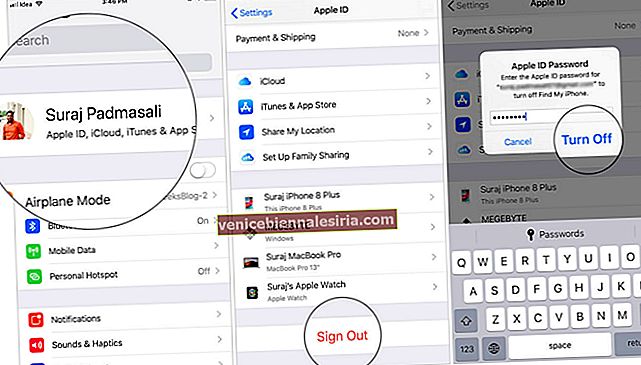
Перейдите в «Настройки» → «Сообщения» → «Отправить и получить» → нажмите на свой Apple ID → нажмите «Выйти».

Откройте «Настройки» → FaceTime → нажмите Apple ID → нажмите «Выйти».

№7. Выйдите из iTunes / App Store
Это обычная процедура.
- Открыть настройки
- Прокрутите вниз и коснитесь iTunes и App Store.
- Нажмите на свой Apple ID
- Теперь нажмите " Выйти".

№8. Отключить все пароли / пароль экранного времени
Общий сброс (удаление всего содержимого и настроек) обычно сбрасывает все, включая коды доступа, но на всякий случай вы можете отключить пароль экранного времени, если вы его установили.
Чтобы отключить его, все, что вам нужно сделать, это зайти в «Настройки» → «Экранное время» → «Нажмите на« Изменить пароль времени экрана »→« Нажмите на «Выключить пароль для экранного времени» »→« Введите пароль для подтверждения ».

№9. Safari, Mail, Календари, Напоминания
Когда вы удаляете свою учетную запись iCloud, большинство элементов в Safari, напоминаниях, календарях и т. Д. Исчезают. То же самое и для почтовых аккаунтов. Но могут быть остатки истории, кеши страниц, элементы списка чтения, которые вы, возможно, захотите удалить на старом iPhone. Вы должны сделать это сейчас.
Поскольку это стандартные приложения, вы не можете их удалить (да и нет смысла это делать). Итак, вы удаляете все оставшиеся данные.
iOS предлагает вам простой способ избавиться от всей истории Safari и данных веб-сайтов. Сделайте это, чтобы исключить все данные о просмотре.
№10. Общий сброс (стереть все содержимое / настройки)
К этому моменту ваш iPhone уже выглядит так, как будто он был сброшен. Но помните: у вас все еще хранятся пароли Wi-Fi, возможно, сохранены некоторые профили APN, личная информация, такая как имя iPhone и т. Д. Мы собираемся удалить их.
- Открыть настройки
- Нажмите на Общие
- Прокрутите вниз и нажмите Сброс
- Нажмите на Стереть все содержимое и настройки.
- Подтвердите, и ваш iPhone перезагрузится, выключится и перезагрузится.

№11. Отключите iPhone от Apple Watch
Это действительно важно. И вы должны сделать это, прежде чем обменять или отдать свое устройство.
Резервное копирование данных ваших Apple Watch создается автоматически при отключении пары. Так что не стоит об этом беспокоиться. Чтобы сделать это, перейдите к этой публикации.
№12. Отменить регистрацию iMessage
Особенно при переключении на устройство стороннего производителя, вам необходимо отменить регистрацию iMessage. В противном случае вы можете не получать SMS / MMS-сообщения на свое устройство. Для этого ознакомьтесь с этим практическим руководством.
Вот так!
Подведение итогов…
Итак, вот некоторые из основных вещей, которые вы должны сделать, прежде чем отдать свое устройство кому-либо (или, если на то пошло, продать его). Конечно, на это уходит немного времени. Тем не менее, чтобы обезопасить данные, лучше пройти через все усилия.
Не пропустите и эти сообщения:
- Как удалить резервную копию iPhone с Mac и компьютера
- Как перенести данные со старого iPhone на новый iPhone
- 12 лучших способов повторно использовать ваш старый iPhone: максимально используйте свой старый iPhone
- Кнопка «Домой» на iPhone не работает или не отвечает? Давай исправим
Итак, на какое устройство вы планируете перейти?









![Закройте все Windows в приложении Mac, нажав клавишу + щелкните [How-to]](https://pic.venicebiennalesiria.com/wp-content/uploads/blog/1268/UFBCGP0W18pic.jpg)